Συγγραφέας:
Mark Sanchez
Ημερομηνία Δημιουργίας:
8 Ιανουάριος 2021
Ημερομηνία Ενημέρωσης:
1 Ιούλιος 2024
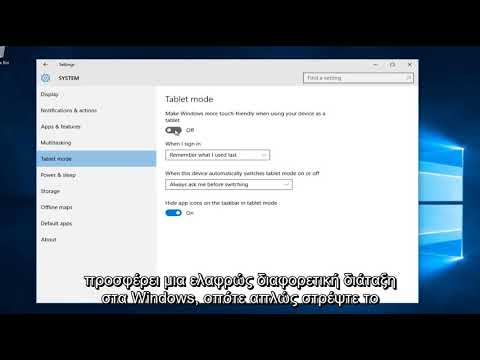
Περιεχόμενο
Σε αυτό το άρθρο, θα σας πούμε πώς να συνδέσετε και να διαμορφώσετε μια δεύτερη οθόνη σε υπολογιστή ή φορητό υπολογιστή με Windows 10. Για να γίνει αυτό, ο υπολογιστής πρέπει να διαθέτει τουλάχιστον μία δωρεάν υποδοχή βίντεο.
Βήματα
 1 Βεβαιωθείτε ότι μπορείτε να συνδέσετε μια δεύτερη οθόνη στον υπολογιστή σας. Τα Windows 10 υποστηρίζουν πολλαπλές οθόνες, κάτι που δεν συμβαίνει με όλες τις κάρτες γραφικών. Για να μάθετε αν μπορείτε να συνδέσετε μια δεύτερη οθόνη στον υπολογιστή / φορητό υπολογιστή σας, ακολουθήστε τα εξής βήματα:
1 Βεβαιωθείτε ότι μπορείτε να συνδέσετε μια δεύτερη οθόνη στον υπολογιστή σας. Τα Windows 10 υποστηρίζουν πολλαπλές οθόνες, κάτι που δεν συμβαίνει με όλες τις κάρτες γραφικών. Για να μάθετε αν μπορείτε να συνδέσετε μια δεύτερη οθόνη στον υπολογιστή / φορητό υπολογιστή σας, ακολουθήστε τα εξής βήματα: - Υπολογιστή: Βρείτε μια δωρεάν υποδοχή βίντεο στο πίσω μέρος του υπολογιστή σας. Εάν το βρείτε κοντά ή πάνω από το βύσμα όπου είναι συνδεδεμένη η πρώτη οθόνη, μπορείτε να συνδέσετε μια δεύτερη οθόνη στον υπολογιστή.
- Σημειωματάριο: Εάν ο φορητός υπολογιστής σας έχει οποιοδήποτε είδος σύνδεσης βίντεο (όπως HDMI, DisplayPort ή USB-C), μπορείτε να συνδέσετε μια οθόνη σε αυτό.
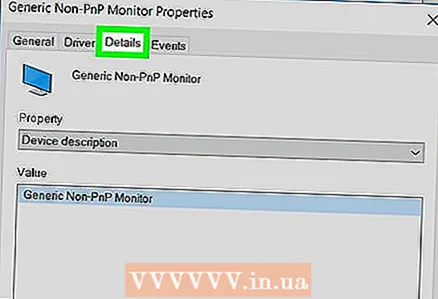 2 Μάθετε ποιο καλώδιο χρειάζεται για τη σύνδεση της οθόνης. Στις περισσότερες περιπτώσεις, θα χρειαστείτε ένα καλώδιο HDMI ή DisplayPort. Εάν έχετε παλαιότερο υπολογιστή ή οθόνη, αγοράστε ένα καλώδιο VGA με τραπεζοειδή βύσματα.
2 Μάθετε ποιο καλώδιο χρειάζεται για τη σύνδεση της οθόνης. Στις περισσότερες περιπτώσεις, θα χρειαστείτε ένα καλώδιο HDMI ή DisplayPort. Εάν έχετε παλαιότερο υπολογιστή ή οθόνη, αγοράστε ένα καλώδιο VGA με τραπεζοειδή βύσματα. - Εάν ένας διαθέσιμος σύνδεσμος βίντεο στον υπολογιστή σας ταιριάζει με τον σύνδεσμο βίντεο σε μια δεύτερη οθόνη, χρησιμοποιήστε ένα καλώδιο που ταιριάζει και με τους δύο συνδέσμους.
- Εάν ο σύνδεσμος βίντεο στον υπολογιστή σας διαφέρει από τον σύνδεσμο βίντεο στην οθόνη σας, αγοράστε ένα ειδικό καλώδιο (όπως USB / C σε HDMI) ή έναν προσαρμογέα (όπως VGA σε HDMI).
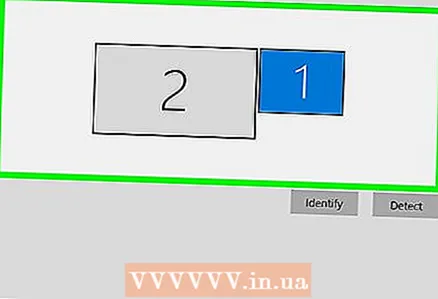 3 Τοποθετήστε τη δεύτερη οθόνη. Εάν θέλετε να επεκτείνετε την επιφάνεια εργασίας σας και στις δύο οθόνες, τοποθετήστε την στα δεξιά της πρώτης οθόνης.
3 Τοποθετήστε τη δεύτερη οθόνη. Εάν θέλετε να επεκτείνετε την επιφάνεια εργασίας σας και στις δύο οθόνες, τοποθετήστε την στα δεξιά της πρώτης οθόνης. - Εάν αντιγράφετε την εικόνα σε μια δεύτερη οθόνη, μπορείτε να την τοποθετήσετε οπουδήποτε.
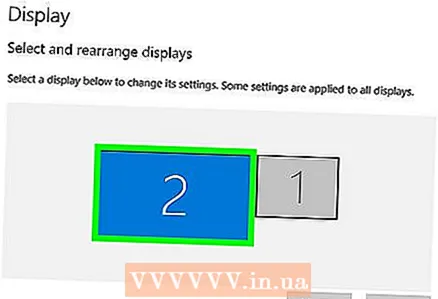 4 Συνδέστε μια δεύτερη οθόνη στον υπολογιστή σας. Συνδέστε το ένα άκρο ενός καλωδίου βίντεο (όπως HDMI) σε μια υποδοχή βίντεο στον υπολογιστή σας και το άλλο άκρο σε μια υποδοχή βίντεο σε μια δεύτερη οθόνη.
4 Συνδέστε μια δεύτερη οθόνη στον υπολογιστή σας. Συνδέστε το ένα άκρο ενός καλωδίου βίντεο (όπως HDMI) σε μια υποδοχή βίντεο στον υπολογιστή σας και το άλλο άκρο σε μια υποδοχή βίντεο σε μια δεύτερη οθόνη. - Εάν χρησιμοποιείτε προσαρμογέα, συνδέστε το καλώδιο (τα καλώδιο) στον προσαρμογέα. Επίσης, ο προσαρμογέας μπορεί να χρειαστεί να συνδεθεί πρώτα σε μια πηγή ενέργειας.
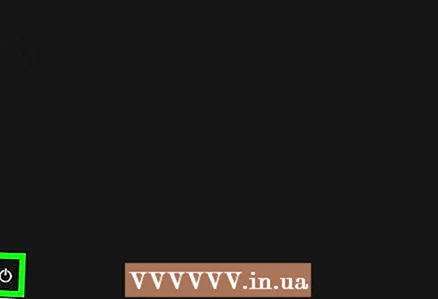 5 Ενεργοποιήστε τη δεύτερη οθόνη. Πατήστε το κουμπί λειτουργίας
5 Ενεργοποιήστε τη δεύτερη οθόνη. Πατήστε το κουμπί λειτουργίας  .
. 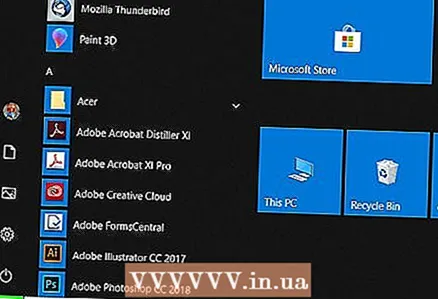 6 Ανοίξτε το μενού έναρξης
6 Ανοίξτε το μενού έναρξης  . Κάντε κλικ στο λογότυπο των Windows στην κάτω αριστερή γωνία της πρώτης οθόνης.
. Κάντε κλικ στο λογότυπο των Windows στην κάτω αριστερή γωνία της πρώτης οθόνης. 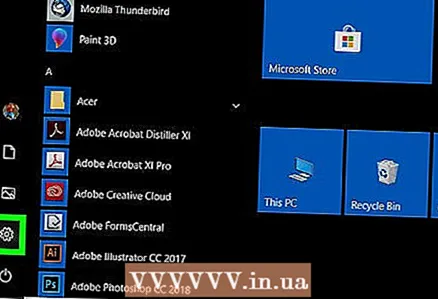 7 Κάντε κλικ στην επιλογή "Επιλογές"
7 Κάντε κλικ στην επιλογή "Επιλογές"  . Είναι ένα εικονίδιο σε σχήμα γραναζιού στην κάτω αριστερή πλευρά του μενού Έναρξη.
. Είναι ένα εικονίδιο σε σχήμα γραναζιού στην κάτω αριστερή πλευρά του μενού Έναρξη. 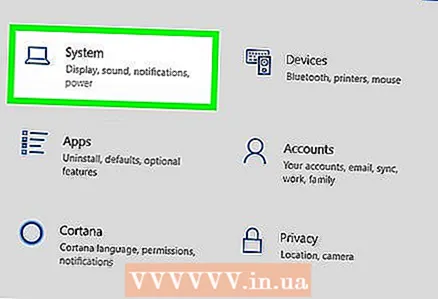 8 Κάντε κλικ στο Σύστημα. Είναι ένα εικονίδιο σε σχήμα φορητού υπολογιστή στο παράθυρο προτιμήσεων.
8 Κάντε κλικ στο Σύστημα. Είναι ένα εικονίδιο σε σχήμα φορητού υπολογιστή στο παράθυρο προτιμήσεων. 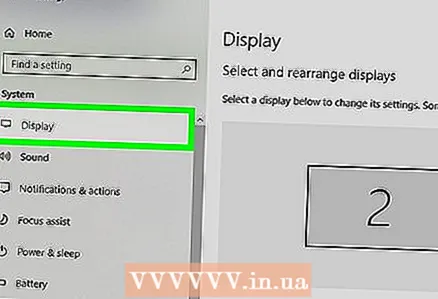 9 Κάντε κλικ στην καρτέλα Οθόνη. Θα το βρείτε στο πάνω αριστερό μέρος της σελίδας.
9 Κάντε κλικ στην καρτέλα Οθόνη. Θα το βρείτε στο πάνω αριστερό μέρος της σελίδας. 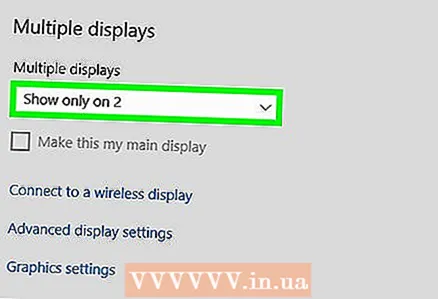 10 Ανοίξτε το μενού Πολλαπλές οθόνες. Είναι στο κάτω μέρος της σελίδας.
10 Ανοίξτε το μενού Πολλαπλές οθόνες. Είναι στο κάτω μέρος της σελίδας. 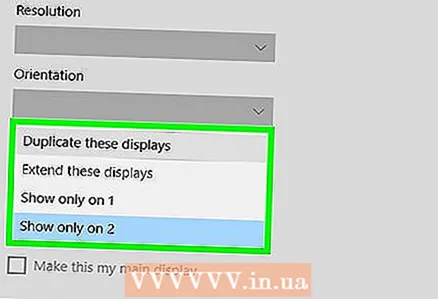 11 Επιλέξτε την επιλογή που θέλετε. Στις περισσότερες περιπτώσεις, θα χρειαστεί να επιλέξετε "Επέκταση αυτών των οθονών", έτσι ώστε η επιφάνεια εργασίας να εκτείνεται και στις δύο οθόνες, δηλαδή να γίνεται μεγαλύτερη. Μπορείτε επίσης να επιλέξετε μία από τις ακόλουθες επιλογές:
11 Επιλέξτε την επιλογή που θέλετε. Στις περισσότερες περιπτώσεις, θα χρειαστεί να επιλέξετε "Επέκταση αυτών των οθονών", έτσι ώστε η επιφάνεια εργασίας να εκτείνεται και στις δύο οθόνες, δηλαδή να γίνεται μεγαλύτερη. Μπορείτε επίσης να επιλέξετε μία από τις ακόλουθες επιλογές: - Διπλασιάστε αυτές τις οθόνες: Η δεύτερη οθόνη εμφανίζει την ίδια εικόνα με την πρώτη.
- Εμφάνιση μόνο στο 1: Η εικόνα θα εμφανίζεται μόνο στην πρώτη οθόνη και η οθόνη στη δεύτερη οθόνη θα είναι σκοτεινή.
- Εμφάνιση μόνο 2: Η εικόνα θα εμφανίζεται μόνο στη δεύτερη οθόνη και η οθόνη στην πρώτη οθόνη θα είναι σκοτεινή.
- Επιπλέον επιλογές ενδέχεται να εμφανιστούν στο μενού ανάλογα με τη δεύτερη οθόνη.
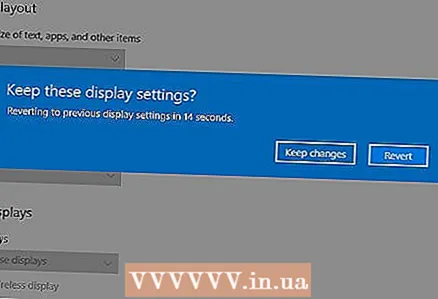 12 Αποθηκεύστε τις αλλαγές σας. Κάντε κλικ στην επιλογή Εφαρμογή> Αποθήκευση αλλαγών. Ο υπολογιστής θα αρχίσει να λειτουργεί με τη δεύτερη οθόνη όπως υποδεικνύεται.
12 Αποθηκεύστε τις αλλαγές σας. Κάντε κλικ στην επιλογή Εφαρμογή> Αποθήκευση αλλαγών. Ο υπολογιστής θα αρχίσει να λειτουργεί με τη δεύτερη οθόνη όπως υποδεικνύεται. 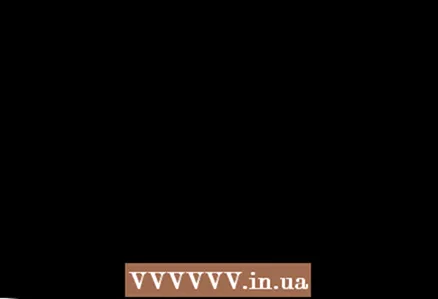 13 Χρησιμοποιήστε μια δεύτερη οθόνη. Εάν επεκτείνετε την επιφάνεια εργασίας και στις δύο οθόνες, μετακινήστε τον κέρσορα του ποντικιού σας στη δεξιά πλευρά της πρώτης οθόνης - μόλις μετακινήσετε τον κέρσορα προς τα δεξιά, θα εμφανιστεί στη δεύτερη οθόνη.
13 Χρησιμοποιήστε μια δεύτερη οθόνη. Εάν επεκτείνετε την επιφάνεια εργασίας και στις δύο οθόνες, μετακινήστε τον κέρσορα του ποντικιού σας στη δεξιά πλευρά της πρώτης οθόνης - μόλις μετακινήσετε τον κέρσορα προς τα δεξιά, θα εμφανιστεί στη δεύτερη οθόνη.
Συμβουλές
- Εάν τραβήξετε ένα στιγμιότυπο οθόνης με την επιφάνεια εργασίας απλωμένη και στις δύο οθόνες, θα έχετε μια πανοραμική λήψη.
- Μια τηλεόραση HD μπορεί να χρησιμοποιηθεί ως δεύτερη οθόνη.
Προειδοποιήσεις
- Μην χρησιμοποιείτε δύναμη κατά τη σύνδεση καλωδίων.
- Εάν δεν μπορείτε να συνδέσετε μια δεύτερη οθόνη στον υπολογιστή σας, εγκαταστήστε μια νέα κάρτα γραφικών.



